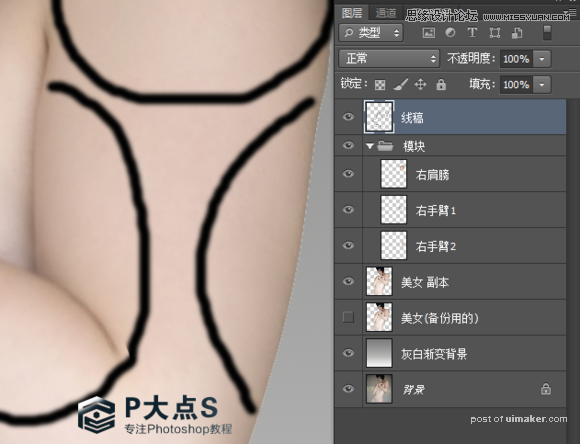来源:网络 作者:Kamdy229
4、由于这个教程做到后面图层太多了,我就不用可调整图层来处理了。 直接图层操作,参数方面因素材不同而改变,目的是提亮皮肤。Ctrl+L 色阶、Ctrl+M 曲线,参数如下:
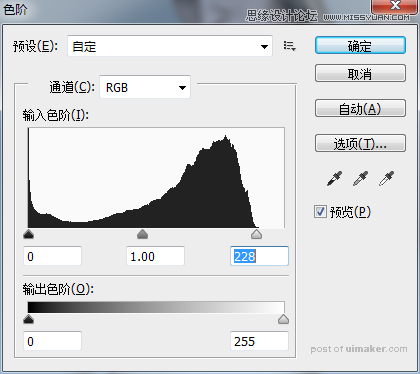
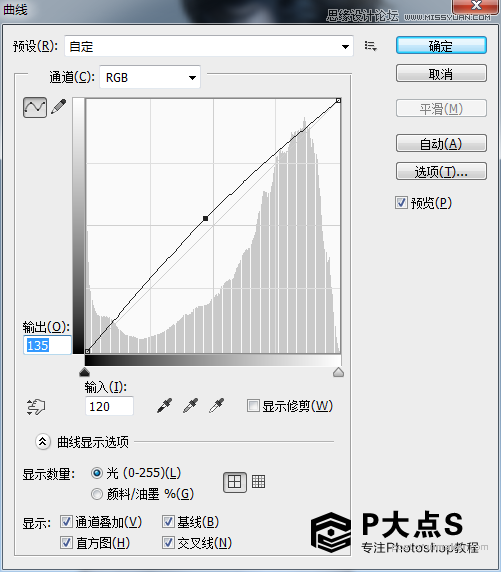
5、把美女图层复制一层出来,然后打开滤镜选择Portraiture
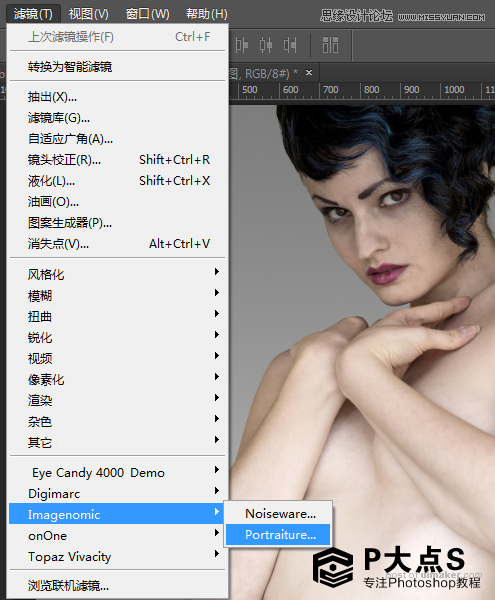
用预设的默认就可以了,如自定素材看情况调整,为的是把皮肤磨光滑一些。
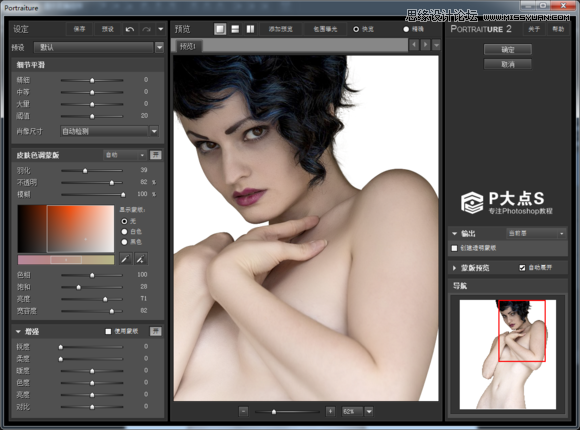
PS:如果不想安装滤镜的可以用模糊-表面模糊 也可以完成。 参数方面自己摸索一下大概的范围。
6、新建一个图层,命名线稿。 然后画笔构思切割的模块线稿,这里看各位的美术设计功底了。 不同的素材切割位置不一样,看自己的审美观去切割。如果有数位板的就有福了,画线稿就方便多了也精准一些。 我的数位板触控笔没电了, 我就用鼠标大概画了一下,我这里切割方式,
大概是这样的
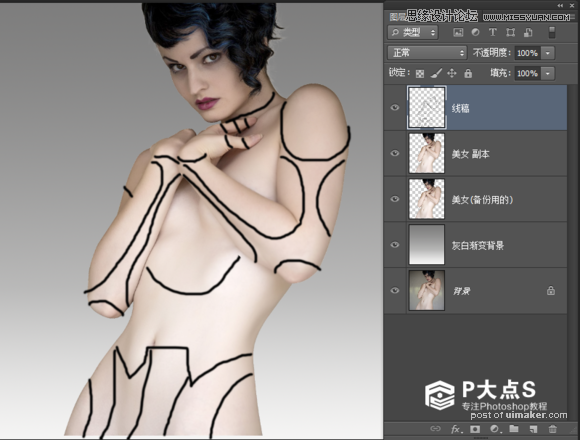
7、接下来是见证自己钢笔功底的时候了,根据鼠标绘画出来的线稿,用钢笔描路径,线条一定要注意要流畅,这个是这个机器人的最重要的部分之一,线条不美观影响很大。
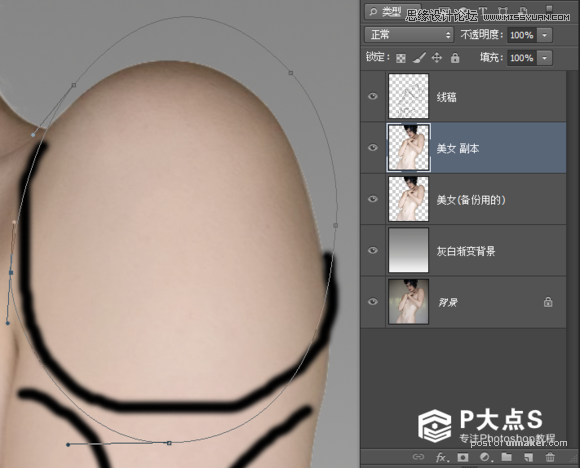
画好线条之后Ctrl+回车
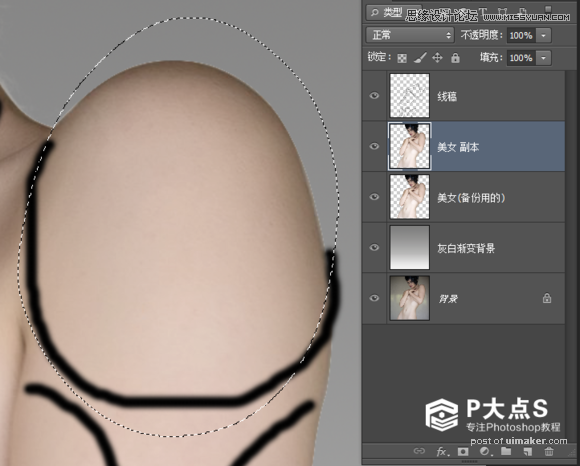
在美女副本图层上Ctrl+J 复制选区为图层 命名一下,这样方便管理,否则到后面切割下来的模块太多不好打理。
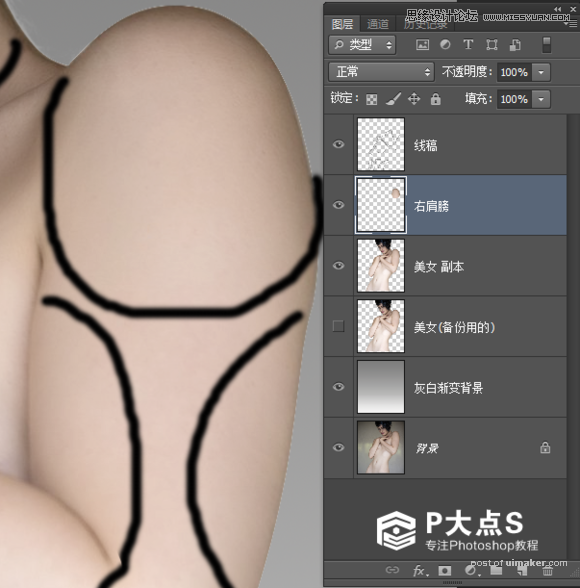
其它部分也是这样,钢笔描好路径调整线条流畅曲线

在美女副本图层上Ctrl+J 复制选区为图层、命名 依此类推,把其它部分描路径、转选区、新建层、命名
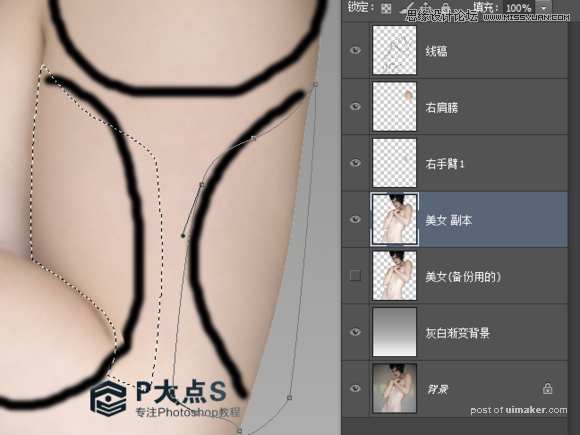
然后把这些图层组合在一个文件夹内,方便管理。